مواد جي جدول
گوگل شيٽ پاران پيش ڪيل گھڻن فائدن جي باوجود، ان ۾ پڻ خاميون آھن. ان جو واضح مثال متن کي منظم ڪرڻ لاءِ سادي اوزارن جي کوٽ آهي. ڇا اسان دستي طور تي يا پيچيده فارمولن سان گوگل شيٽ ۾ متن شامل ڪرڻ يا تبديل ڪرڻ جا پابند آهيون؟ هاڻي نه. :) اسان هن خال کي سادو ون-ڪلڪ ٽولز سان ڀريو آهي. مون کي اجازت ڏيو ته انهن کي توهان سان هن بلاگ پوسٽ ۾ متعارف ڪرايو.
سڀئي اوزار جيڪي اڄ آئون پيش ڪريان ٿو هڪ يوٽيلٽي جو حصو آهن - پاور ٽولز. اهو گوگل شيٽس لاءِ اسان جي سڀني اضافون جو مجموعو آهي. مان توهان کي تمام گهڻو حوصلا افزائي ڪريان ٿو ته ان کي انسٽال ڪريو، پنهنجو شيف بڻجو، ۽ توهان جي ڊيٽا تي هيٺ ڏنل "اجزاء" کي ملايو ۽ ملائي. ؛)
پنهنجي اسپريڊ شيٽ ۾ متن کي تبديل ڪريو
اسان مان ڪيترائي وقت بچائڻ خاطر جدولن جي هڪجهڙائي واري انداز تي سمجھوتو ڪرڻ جي نقطي تي پهچي ويا آهن. ان ڪري، جلد يا بعد ۾، توهان مختلف ڪيسن ۾ ۽ جلدي ۾ ٽائپ ڪيل اضافي اکرن سان توهان جي شيٽ ۾ ڊيٽا ڳوليندا آهيو. اهو هڪ مسئلو ٿي سگهي ٿو خاص طور تي جيڪڏهن ڪيترن ئي ماڻهن کي هڪ ئي اسپريڊ شيٽ کي ايڊٽ ڪرڻ جو حق حاصل هجي.
ڇا توهان هڪ پرفيڪشنسٽ آهيو جيڪو ڊيٽا کي انتهائي صاف ۽ عملي رکڻ جي ڪوشش ڪندو آهي، يا صرف ڊيٽا کي ظاهر ڪرڻو پوندو توھان جي اسپريڊ شيٽ، ھيٺ ڏنل اوزار مدد ڪندا.
گوگل شيٽ ۾ ڪيس تبديل ڪريو
گوگل شيٽ ۾ ٽيڪسٽ ڪيس کي تبديل ڪرڻ جا معياري طريقا ڪم شامل آھن: LOWER، UPPER، PROPER . انھن کي استعمال ڪرڻ لاءِ، توھان کي ھڪڙو مددگار ڪالم ٺاھڻو پوندو، اتي فارمول ٺاھيو، ۽منهنجي اصل ڪالمن کي نتيجو سان مٽايو (ايڊ آن جي بلڪل هيٺان چيڪ باڪس):
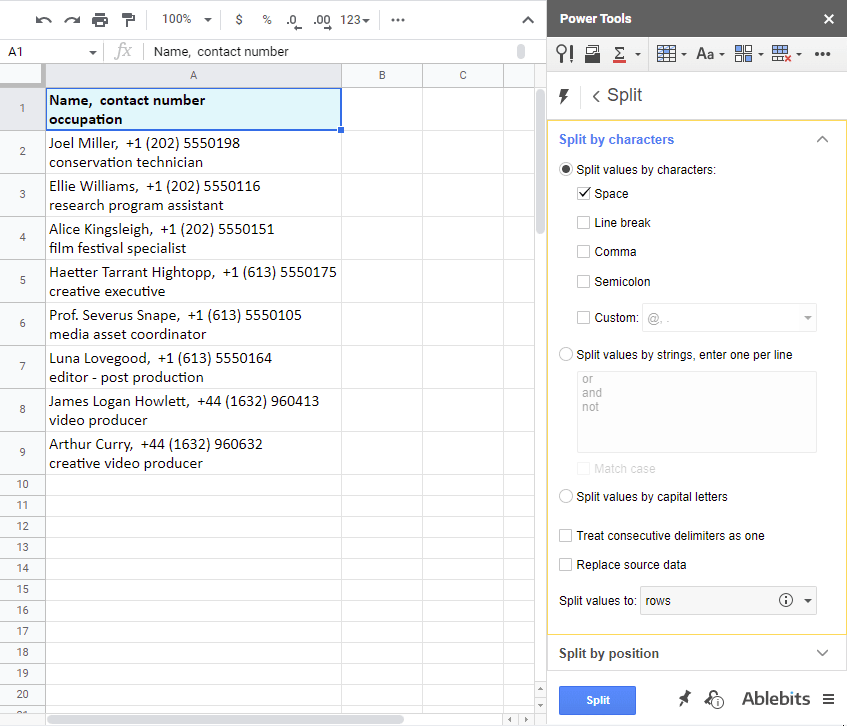
ٽپ. جيڪڏھن گھڻا سنگم آھن يا ڪي ٻيا ڳنڍيندڙ لفظ آھن، توھان انھن جي ذريعي متن کي ورهائي سگھو ٿا ۽ ٻيو اختيار استعمال ڪري سگھو ٿا - اسٽرنگ ذريعي قدر ورهايو .
جيڪڏهن ٽيڪسٽ ڪيس سڀ کان وڌيڪ اهم آهي، ٽيون ريڊيو بٽڻ چونڊيو ۽ سڀني کي ورهايو سرمائي خطن کان اڳ.
پوزيشن طرفان ورهايو
جيئن ٽيڪسٽ شامل ڪرڻ سان، جي پوزيشن سيلز ۾ علامتون مخصوص اکرن جي موجودگي کان وڌيڪ اهم ٿي سگھن ٿيون. خاص طور تي، جيڪڏهن سڀئي سيلز ساڳئي طريقي سان فارميٽ ڪيا ويا آهن.
پوزيشن ذريعي ورهايو ٽول سان، توهان هڪ درست جڳهه چونڊي سگهو ٿا جتي رڪارڊ کي ورهائڻ گهرجي:
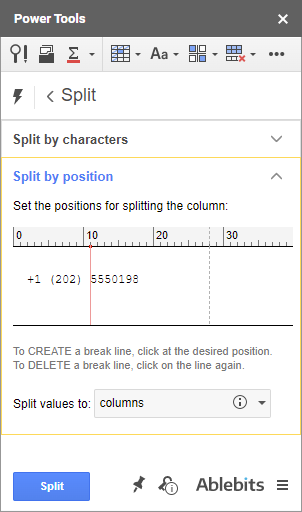
مون هي اوزار استعمال ڪيو ملڪ ۽ علائقي جي ڪوڊ کي الڳ ڪرڻ لاءِ فون نمبر کان:
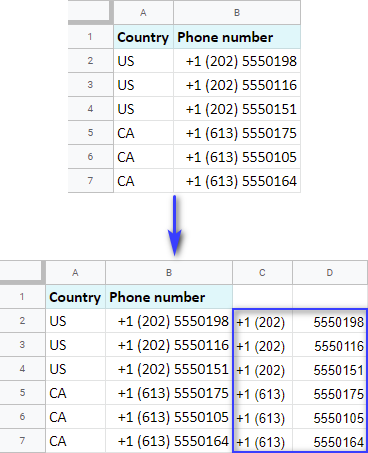
هاڻي باقي رهيل ڪالمن کي حذف ڪرڻ آهي ۽ انهن ٻن نون کي فارميٽ ڪريو.
نالن کي ورهايو
جيئن مون اڳ ۾ ذڪر ڪيو آهي، گوگل شيٽ جو معياري ٽول جنهن کي ڪالمن ۾ ٽيڪسٽ ورهايو صرف لفظن کي هڪ ٻئي کان پري ڪري ٿو. . جيڪڏھن توھان ھي ٽول استعمال ڪندا آھيو پنھنجي نالن لاءِ، اتي ھڪڙو مناسب موقعو آھي توھان کي اھي ڪالم ملندا جتي نالا، عنوان ۽ لاحقا مليا آھن.
اسان جو نالن کي ورهايو اوزار توھان کي ان کان بچڻ ۾ مدد ڪندو. . اهو ڪافي ذهين آهي ته پهريون، آخري ۽ وچين نالن کي سڃاڻڻ؛ لقب ۽ سلام؛ پوسٽ-نامي ۽ لاحقا. اهڙيء طرح، اهو صرف تقسيم نٿو ڪريلفظ. نالن جي يونٽن تي مدار رکندي، اهو انهن کي لاڳاپيل ڪالمن ۾ رکي ٿو.
وڌيڪ، توهان ڇڪي سگهو ٿا، مثال طور، صرف پهريون ۽ آخري نالا، ڪابه پرواهه ناهي ته سيلز ۾ ٻيا ڪهڙا حصا آهن. هي مختصر وڊيو ڏسو (1:45)، سڄو عمل لفظي طور تي صرف چند سيڪنڊن ۾ وٺندو آهي:
گوگل شيٽ ۾ لنڪس، انگ ۽ ٽيڪسٽ ڪڍو
جيڪڏهن سيل ۾ سڀني قدرن کي ورهائڻ نه آهي هڪ اختيار ۽ توهان بجاءِ ان گوگل شيٽ سيل مان هڪ خاص حصو ڪڍو ٿا، توهان شايد هڪ نظر وٺڻ چاهيو ٿا Extract ٽول:
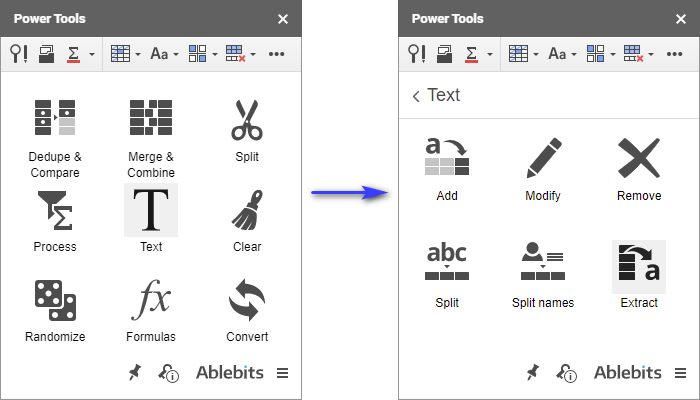
ٽپو. جيڪڏهن توهان فارمولين ۾ آهيو، ته هي سبق ڪجهه فارمولا مثال ڏيندو ته گوگل شيٽ ۾ ڊيٽا ڪيئن ڪڍجي.
پهريون 4 گوگل شيٽ سيلز مان توهان جي ڊيٽا ڪڍڻ جا مختلف طريقا آهن:
<4توهان ڪجهه ڊيٽا جا قسم پڻ حاصل ڪري سگهندا:
- هائپر لنڪس ڪڍو
- URLs
- نمبر
- اي ميل ايڊريس
هيٺ ڏنل ڊيمو وڊيو اوزار کي عمل ۾ ڏيکاري ٿو:
Voila ! اهي سڀئي اوزار آهن جيڪي اسان وٽ هن وقت آهن جيڪي توهان جي مدد ڪنداگوگل شيٽ ۾ ٽيڪسٽ سان ڪم ڪريو. اهي ٿي سگهن ٿا توهان جي خوش قسمت ڳولي، يا صرف توهان جو وقت ۽ اعصاب بچائي. ڪنهن به طرح، مان سمجهان ٿو ته اهي انتهائي مفيد آهن.
۽ صرف هڪ ننڍڙي ياد ڏياريندڙ - توهان کي اهي سڀئي اضافو پاور اوزار ۾ ملندا - گوگل شيٽس لاءِ اسان جي سڀني يوٽيلٽيز جو مجموعو.
جيڪڏهن توهان وٽ ڪي سوال آهن يا جيڪڏهن توهان جو ڪم تمام پيچيده آهي انهن اضافون لاءِ توهان جي خدمت ڪرڻ لاءِ، بس پنهنجو تبصرو هيٺ ڏيو، ۽ اسان ڏسنداسين ته اسان مدد لاءِ ڇا ڪري سگهون ٿا. :)
پنهنجي اصل ڪالم جو حوالو ڏيو. پوءِ ڪنهن به طرح فارمولا جي نتيجن کي قدرن ۾ تبديل ڪريو ۽ اصل ڪالمن کي هٽايو.چڱو، توهان کي اسان جي ٽول سان مٿين مان ڪو به ڪم ڪرڻ جي ضرورت ناهي. اهو جلدي توهان جي گوگل شيٽ ۾ اصل سيلز ۾ ڪيس تبديل ڪري ٿو.
ٽپ. اوزار کي بهتر ڄاڻڻ لاءِ هي وڊيو ڏسو، يا ان جي هيٺان مختصر تعارف پڙهڻ لاءِ آزاد محسوس ڪريو.
توهان کي ٽول ملندو ٽيڪسٽ گروپ > تبديلي آڻيو :
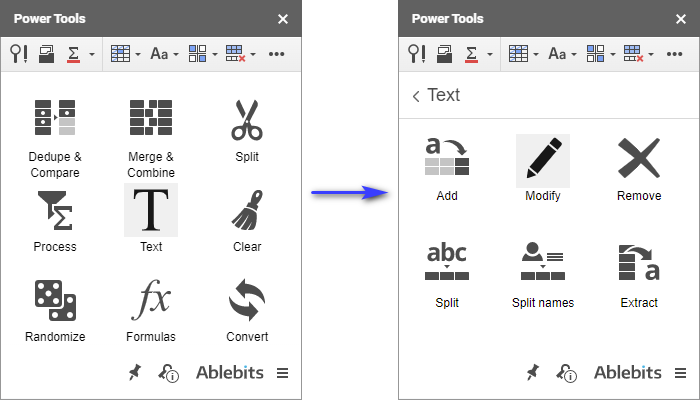
پنهنجي اسپريڊ شيٽ ۾ ڪيس کي هن ايڊ آن سان تبديل ڪرڻ لاءِ، صرف پنهنجي متن سان رينج چونڊيو ۽ ڊيٽا کي تبديل ڪرڻ جو طريقو چونڊيو: هر شي کي ان ۾ تبديل ڪريو 1 يا tOGGLE texT .
ٽپ. جيڪڏهن توهان کي پڪ ناهي ته توهان کي ڪهڙي اختيار کي استعمال ڪرڻ جي ضرورت آهي، چيڪ ڪريو مدد وارو صفحو هن اوزار لاءِ جتي اسان هر شيءِ کي تفصيل سان بيان ڪيو آهي. 11 توھان ويب مان ڊيٽا درآمد ڪريو ٿا، توھان پنھنجي جدول ۾ تلفظ ٿيل اکر ڳولي سگھو ٿا جھڙوڪ ß, Ö , or ç . درآمد ٿيل فائل ۾ مختلف خاص اکر شامل ٿي سگھن ٿا: ڪاپي رائيٽ جون نشانيون (©)، اُلٽي سوال جا نشان (¿)، ampersands (&)، ۽ سمارٽ ڪوٽا (“”). اهي علامتون شايد انهن جي ڪوڊن جي نمائندگي ڪري سگھن ٿيون (اڪثر ڪري ويب تي استعمال ٿيندا آهن.)
جيڪڏهن توهان انهن کي استعمال ڪندي تبديل ڪرڻ جي ڪوشش ڪندامعياري گوگل شيٽ ڳولھيو ۽ تبديل ڪريو ٽول ( Ctrl+H )، هر ڪردار جي بدلي جي عمل تي وڃڻ لاء تيار ڪريو. توھان کي انھن نشانين کي پڻ داخل ڪرڻو پوندو جيڪي توھان ڏسڻ چاھيو ٿا ان جي بدران.
اسان جي علامتن کي تبديل ڪريو استعمال تمام تيز ۽ استعمال ڪرڻ آسان آھي. اهو چونڊيل ڊيٽا جي حد کي اسڪين ڪري ٿو ۽ خودڪار طريقي سان سڀني تلفظ ٿيل اکرن يا ڪوڊن کي انهن جي لاڳاپيل معياري علامتن سان تبديل ڪري ٿو.
ٽپ. ھي اوزار پاور ٽولز ۾ پڻ رھندو آھي: Text > Modify .
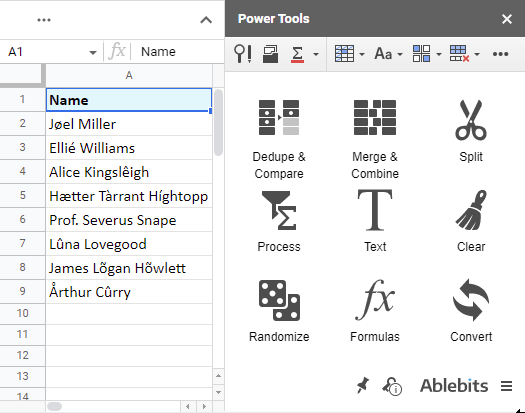
هتي اهو پڻ آهي ته توهان ساڳيو اضافو استعمال ڪندي ڪوڊس ۽ خاص اکرن سان ڪري سگهو ٿا:
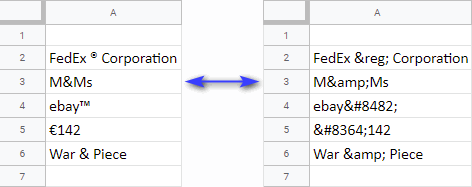
۽ هتي توهان ڏسي سگهو ٿا ڪيئن اسمارٽ حوالن کي سڌو حوالن سان تبديل ڪريو اوزار ڪم ڪري ٿو (في الحال صرف ڊبل اقتباس لاءِ):
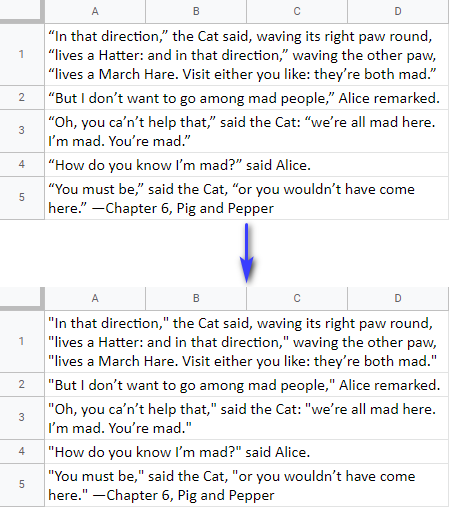
پولش ٽيڪسٽ
جيڪڏهن مٿيون تبديليون توھان جي ٽيبل لاءِ تمام گھڻيون آھن، ۽ توھان بجاءِ پنھنجي گوگل شيٽ جي متن کي ھتي ۽ اُتي برش ڪرڻ بجاءِ، اضافو توھان کي ھي خودڪار ڪرڻ ۾ مدد ڏيندو.
The Polish text ٽول توهان جي چونڊيل رينج مان ڏسندو آهي ۽ هيٺ ڏنل ڪم ڪندو آهي:
- سفيد اسپيس کي هٽائي ٿو جيڪڏهن ڪو به هجي 17>جيڪڏهن توهان ڪنهن کي وساريو آهي ته اوقاف جي نشانن کان پوءِ جاءِ شامل ڪري ٿو
- سزا جي صورت کي توهان جي سيلن تي لاڳو ٿئي ٿو
توهان هڪ ئي وقت تي ٽنهي اختيارن سان وڃڻ لاءِ آزاد آهيو يا هڪ چونڊيو جيڪو توهان جي ٽيبل تي مناسب هجي:
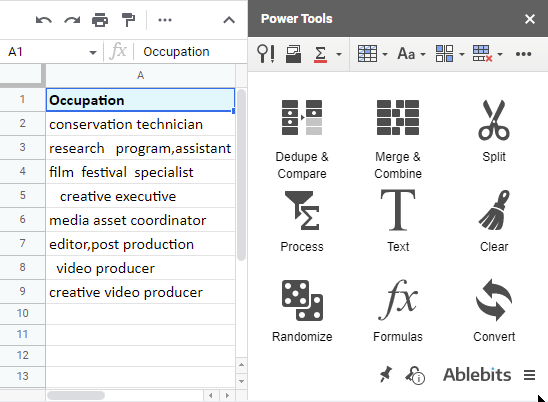
گوگل شيٽ ۾ ٽيڪسٽ ڪيئن شامل ڪجي
گوگل شيٽ ۾ ٽيڪسٽ شامل ڪرڻ جو هڪ معياري طريقو هميشه وانگر آهي: هڪ فنڪشن. ۽اهو CONCATENATE آهي جيڪو عام طور تي توهان جي موجوده متن ۾ اضافي اکر داخل ڪندو آهي.
ٽپ. هي سبق فارمولن جا مثال فراهم ڪري ٿو جيڪي متن شامل ڪن ٿا ڪيترن ئي سيلن جي هڪ ئي پوزيشن تي.
پر جڏهن اهو ڪم اچي ٿو، اهو هميشه فارمولن لاءِ هڪ اضافي اضافي ڪالمن تي اچي ٿو. پوءِ ڇو خاص ڪالمن ۽ فارمولن کي شامل ڪرڻ جي زحمت ڪريو جيڪڏھن اتي موجود آھن جيڪي ٽيڪسٽ کي ھٿ سنڀاليندا آھن جتي اھو آھي؟
اسان جو ھڪڙو اوزار بلڪل ھن ڪم لاءِ ٺاھيو ويو آھي. ان کي Power Tools جي Text گروپ ۾ ساڳي Power Tools .
Tip ۾ Position جي لحاظ کان متن شامل ڪريو ۽ nests سڏيو ويندو آهي. ٽول کي بهتر ڄاڻڻ لاءِ هي وڊيو ڏسو، ان جي هيٺان مختصر تعارف پڙهڻ لاءِ آزاد محسوس ڪريو.
اهو توهان کي نه صرف گوگل شيٽ ۾ متن شامل ڪرڻ جي اجازت ڏئي ٿو پر خاص اکر ۽ انهن جي مجموعن کي توهان جي ٽيبل تي شامل ڪرڻ جي اجازت ڏئي ٿو. جيئن ته اوقاف جا نشان، هڪ عدد نشان (#)، هڪ جمع جي نشاني (+) وغيره. ۽ ان کان به بهتر ڇا آهي، توهان انهن نون اکرن جي پوزيشن تي فيصلو ڪيو.
شروع ۾ خاص اکر داخل ڪريو / آخر ۾
پهريون ٻه آپشن اهو ممڪن بڻائين ٿا ٽيڪسٽ شامل ڪرڻ شروع ۾ ۽ آخر ۾ سڀني چونڊيل سيلز جي.
اچو. چئو ته توهان پنهنجي فون نمبرن جي لسٽ ملڪي ڪوڊن سان فراهم ڪرڻ چاهيو ٿا. جيئن ته ڪوڊ سڄي نمبر کان اڳ ۾ هئڻ گهرجي، ان ڪري ڪم آهي انگن کي شامل ڪرڻ گوگل شيٽس سيلز جي شروعات ۾.
بس انگن سان رينج چونڊيو، گهربل ملڪ جو ڪوڊ داخل ڪريوٽول ۾ لاڳاپيل فيلڊ، ۽ ڪلڪ ڪريو شامل ڪريو :
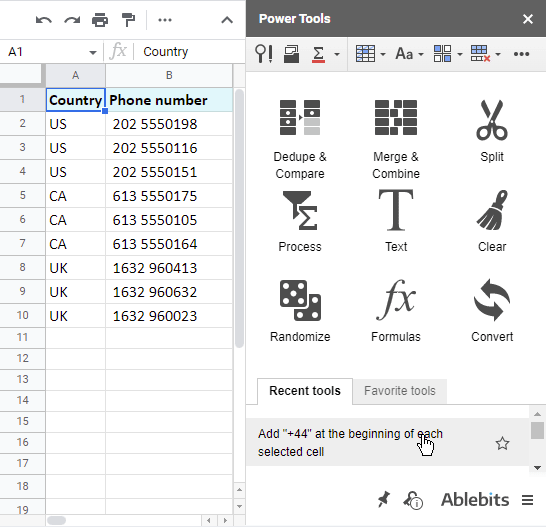
گوگل شيٽ ۾ ٽيڪسٽ شامل ڪريو ٽيڪسٽ کان اڳ / ٽيڪسٽ بعد
آخري ٽي ٽول جا آپشنز توهان کي سيلز ۾ مخصوص ٽيڪسٽ جي لحاظ کان اکر داخل ڪرڻ جي اجازت ڏين ٿا.
- توهان پنهنجي ٽيڪسٽ کي سيل ۾ 3، 7، 10 وغيره ڪردار شامل ڪري سگهو ٿا> ڪردار نمبر کان پوء . مان هن ٽول کي استعمال ڪرڻ وارو آهيان ۽ ايريا ڪوڊ داخل ڪرڻ وارو آهيان بریکٹ ۾ ويڙهيل انگن ۾ پوئين مثال کان.
اتي، آمريڪا ۽ ڪئناڊا جي نمبرن لاءِ ايريا ڪوڊ 3d ڪردار کان شروع ٿين ٿا: +1 202 5550198. تنهن ڪري مون کي ان کان اڳ هڪ گول بریکٹ شامل ڪرڻ جي ضرورت آهي:

هڪ ڀيرو شامل ڪيو ويو، ايريا ڪوڊ ختم ٿئي ٿو 6th ڪردار سان: +1 (202 5550198
اهڙيءَ طرح، مان ان کان پوءِ هڪ بند ٿيل بریکٹ پڻ شامل ڪريان ٿو. هتي اهو آهي جيڪو مون وٽ آهي:
22>
- توهان ٽيڪسٽ پڻ شامل ڪري سگهو ٿا اڳ يا مخصوص ٽيڪسٽ کان پوءِ سيلز ۾.
اهي آپشنز مون کي فون نمبرن کي وڌيڪ پڙهڻ لائق بنائڻ ۾ مدد ڪندا، بريڪٽس کان اڳ ۽ پوءِ خال شامل ڪري:

پر ڇا ڪجي جيڪڏهن گوگل شيٽ ۾ ٽيڪسٽ شامل ڪرڻ هڪ آپشن نه آهي ۽ توهان بجاءِ ڪجهه اضافي اکر ۽ متروڪ متن کي حذف ڪندا؟ خير، اسان وٽ هن ڪم لاءِ اوزار پڻ آهن.
ترڪيب. هتي ٽيڪسٽ شامل ڪريو اختيارن لاءِ پڻ مدد وارو صفحو آهي، توهان کي اهو هتي ملندو.
گوگل شيٽ ۾ اضافي ۽ خاص اکر هٽايو
ڪڏهن ڪڏهن اڇو خال ۽ ٻيا ڪردار ٿي سگهن ٿاتوهان جي ٽيبل ۾ داخل ٿيو. ۽ هڪ دفعو اهي داخل ٿي ويندا، اهو ٿي سگهي ٿو ته انهن سڀني کي ٽريڪ ڪرڻ ۽ ختم ڪرڻ لاءِ ڪافي اعصابي ڇڪتاڻ ٿي سگهي ٿي.
معياري گوگل شيٽ ڳولڻ ۽ مٽايو يوٽيلٽي صرف هڪ اضافي ڪردار کي ٻئي سان تبديل ڪندي. تنهن ڪري اهڙين حالتن ۾، اهو بهتر آهي ته ڊيوٽي کي شامل ڪرڻ لاءِ ڊيوٽي کي Remove گروپ مان پاور ٽولز:
24>
ٽپ. هٽايو گروپ پڻ هڪ مدد واري صفحي جو مالڪ آهي جتي سڀئي اوزار ۽ انهن جي اختيارن جو ذڪر ڪيو ويو آهي.
هن ڊيمو وڊيو کي پڻ ڏسڻ لاء آزاد محسوس ڪريو:
يا هي بلاگ ڏسو ٻين طريقن لاءِ پوسٽ ڪريو گوگل شيٽ ۾ ساڳئي متن يا مخصوص اکرن کي هٽائڻ لاءِ.
سب اسٽرينگ يا انفرادي اکرن کي هٽايو
هي پهريون ٽول چونڊيل رينج ۾ هڪ يا ڪجهه واحد اکرن ۽ حتي گوگل شيٽس جي سب اسٽرينگ کان نجات حاصل ڪري ٿو. وڌيڪ صحيح هجڻ لاءِ، توهان ڪري سگهو ٿا ان کي حذف ڪري هيٺ ڏنل:
- هڪ مخصوص اکر، نمبر، يا گوگل شيٽ جا سڀ واقعا خاص اکر، مثال طور. 1 يا +
- ڪيترائي اڪيلو اکر، انگ، يا اکر: مثال طور 1 ۽ +
- ڪردارن جو هڪ مخصوص سلسلو — گوگل شيٽ سب اسٽرينگ — يا ڪجهه اهڙيون سيٽون، مثال طور. +1 ۽/يا +44
مان پوئين مثال مان ساڳيا فون نمبر کڻندس ۽ سڄو ملڪ ختم ڪندس ٽول سان گڏ هڪ ئي وقت ۾ ڪوڊ ۽ بریکٹس:
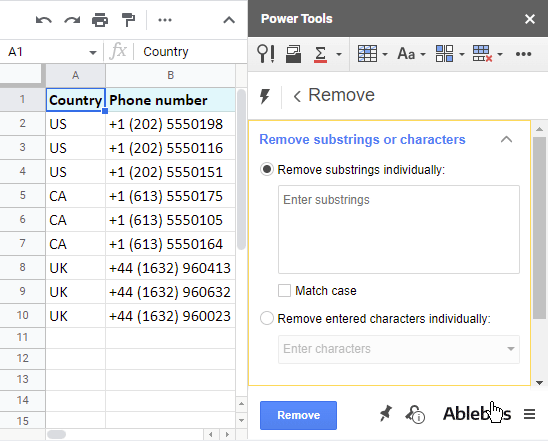
اسپيس ۽ ڊيليميٽرز کي هٽايو
گوگل شيٽس لاءِ ايندڙ يوٽيلٽيسفيد خالن کي هٽائي ٿو اڳ، بعد ۾، ۽ متن جي اندر. جيڪڏھن توھان جي ڊيٽا ۾ خال خال ئي نه آھن، انھن کي مڪمل طور تي حذف ڪرڻ لاءِ آزاد محسوس ڪريو:
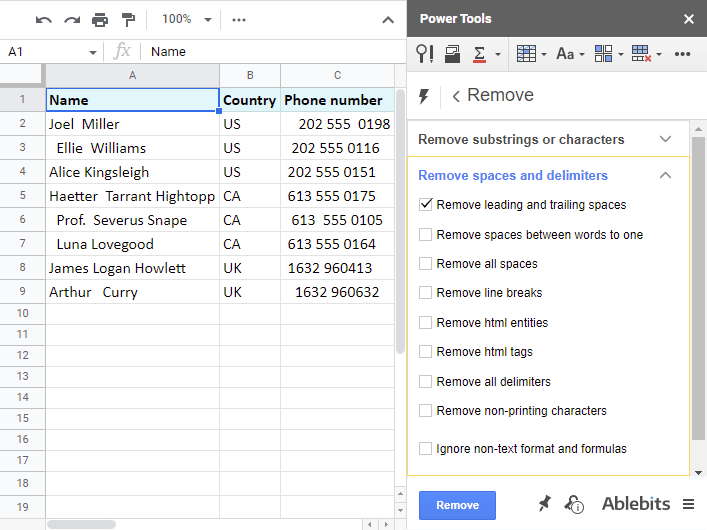
اضافو پڻ اهڙن خاص اکر کي ختم ڪري ٿو جهڙوڪ ڪاما، سيميڪولن، ۽ ٻيا ڊيليميٽر (لائن جي وقفي لاءِ به هڪ خاص چيڪ باڪس آهي)؛ غير ڇپائيندڙ اکر (جهڙوڪ لائن بريڪ)، HTML ادارو (ڪوڊ جيڪي پاڻ ۾ حرف جي بدران استعمال ڪيا ويندا آهن)، ۽ HTML ٽيگ:
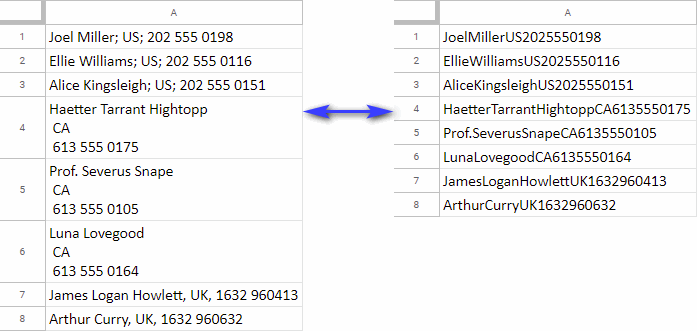
حفاظن کي پوزيشن ذريعي هٽايو
<0 هر سيل.آئون هي استعمال ڪندس پوزيشن سڀني نمبرن مان ايڪسٽينشنز کي لاڳاپيل ٽول سان هٽائڻ لاءِ:
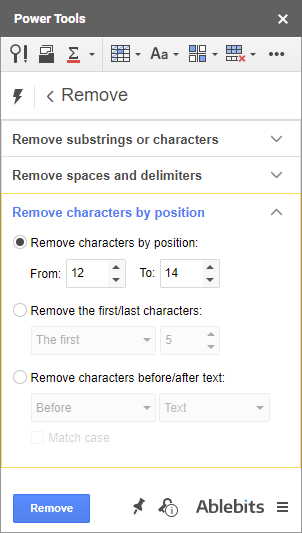
هتي آهي انگ ڪيئن بدلجن ٿا صرف هڪ ٻه ۾ ڪلڪن جو:
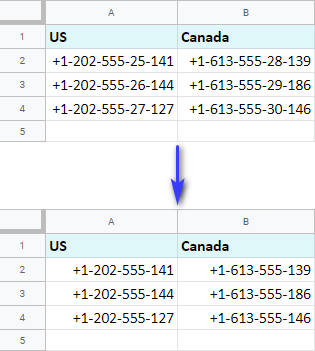
هڪ ڏسو، ٽول ملڪ جا ڪوڊ ڪڍي ڇڏيا آهن - پهرين 3 اکر - فون نمبرن مان:
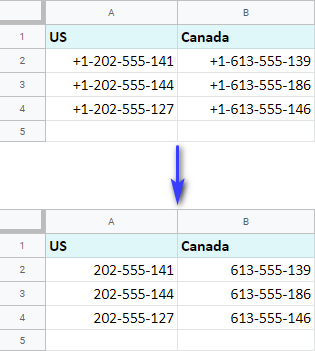
مثال طور، هتي جي هڪ فهرست آهيساڳئي سيلز ۾ فون نمبرن ۽ انهن جي ملڪن سان ڪلائنٽ:
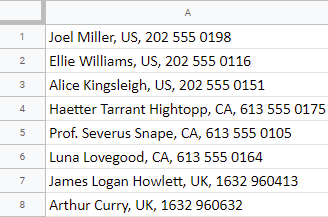
ملڪ تي منحصر ڪري، آئون سيلز کي گروپن جي ذريعي چونڊيو ۽ ٽول کي سيٽ ڪريو هر شيء کي هٽائڻ لاء US، UK ، ۽ پوءِ CA . اھو اھو آھي جيڪو مون کي نتيجي ۾ مليو:
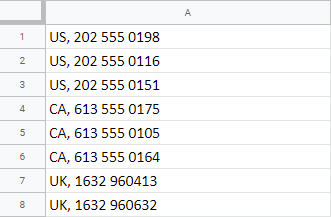
گوگل شيٽ ۾ خالي قطارون ۽ ڪالمن کي هٽايو
توھان جي ڊيٽا ۾ مختلف تبديلين کان پوءِ ، توهان محسوس ڪري سگهو ٿا خالي قطارون ۽ ڪالمن توهان جي شيٽ تي پکڙيل آهن. انھن کي ختم ڪرڻ لاءِ، پھريون طريقو جيڪو ذهن ۾ اچي ٿو اھو آھي ھر قطار کي منتخب ڪرڻ وقت Ctrl کي دٻايو ۽ پوءِ انھن خالي لائينن کي هٽايو ڪنٽيڪٽ مينيو ذريعي. ۽ ساڳيو ئي ڪالمن لاءِ ورجايو.
ان کان علاوه، توهان شايد انهن غير استعمال ٿيل ڪالمن ۽ قطارن کي ختم ڪرڻ چاهيو ٿا جيڪي توهان جي ڊيٽا کان ٻاهر رهن ٿا. سڀ کان پوء، اهي جاء وٺن ٿا ۽ هڪ اسپريڊ شيٽ ۾ 5 ملين سيلز جي حد کان اڳتي وڌندا آهن.
ان کان وڌيڪ ڇا آهي، توهان کي فائل جي اندر سڀني شيٽ ۾ ساڳيو ڪم ڪرڻو پوندو.
گوگل شيٽس جي برعڪس، اسان جو اضافو تمام خالي ۽ غير استعمال ٿيل قطارن ۽ ڪالمن کي هڪ ئي وقت ۾ ختم ڪري ٿو. توهان کي ڪنهن به حد يا انفرادي ڪالمن ۽ قطارن کي چونڊڻ جي ضرورت ناهي.
بس پنهنجي شيٽ کوليو، صاف ٽول تائين رسائي ڪريو، 5 چيڪ بڪس چونڊيو (يا گهٽ، توهان جي مقصد جي لحاظ کان)، ڪلڪ ڪريو صاف ڪريو ، ۽ اتي توهان وٽ پنهنجا صاف ٽيبل آهن سڀني شيٽ ۾ بغير ڪنهن خال جي:
33>3>
ٽيڪسٽ کي ڪالمن ۾ ڪيئن ورهايو وڃي & قطار
ٻيو ڪارائتو عمل آهي متن کي هڪ ڪالمن مان ڪيترن ئي ڪالمن ۾ ورهائڻهڪ قطار ڪيترن ئي قطارن ۾.
جيتوڻيڪ گوگل شيٽ تازو ئي پنهنجو متعارف ڪرايو آهي ٽيڪسٽ کي ڪالمن ۾ ورهايو فيچر، ان ۾ ڪجهه اهم ڪمزور نقطا آهن:
- اهو ورهائي ٿو صرف ڪالمن تائين (هاڻي نه آهي ته قطارن ۾ ڪيئن ورهائجي).
- اهو هڪ وقت ۾ هڪ ڊيليميٽر سان ورهائجي ٿو. جيڪڏهن توهان جي سيلن ۾ مختلف حدون آهن، توهان کي يوٽيلٽي کي ڪيترائي ڀيرا استعمال ڪرڻو پوندو.
- اهو لائن بريڪ سان الڳ نٿو ٿئي. اهو توهان کي ڪسٽم ورهائيندڙن جي وضاحت ڪرڻ جي اجازت ڏئي ٿو، پر اتي لائن جي وقفي ۾ داخل ٿيڻ هڪ مسئلو ٿي سگهي ٿو.
- اهو ڊيٽا کي ساڄي طرف مٿان لکندو آهي جڏهن توهان جي ٽيبل جي کاٻي پاسي ڪالمن کان سيلن کي ورهايو ويندو آهي.
- جڏهن ورهائڻ نالا، اهو پهرين، آخري ۽ وچين نالن کي نٿو سڃاڻي - اهو صرف لفظن کي ورهائي ٿو.
خوش قسمتي سان، اسان جو ورهايو اضافو توهان لاءِ انهن سڀني سان آهي . توھان ھي اوزار ڳوليندا Split Group Power Tools:
34>
Split by character
پهرين، مان چاھيان ٿو ڏيکاريو ته متن کي ڪيئن ورهايو اکر يا سيلز اندر ڊيليميٽرز ذريعي.
ٽپ. هي مختصر ڊيمو وڊيو ڏسو يا پڙهڻ لاءِ آزاد محسوس ڪريو :)
توهان کي پهرين ورهائڻ لاءِ ڊيٽا کي چونڊڻ گهرجي، پڪ ڪريو ته اختيار ڪردارن سان ورهايو چونڊيو ويو آهي، ۽ اهي جدا ڪندڙ چونڊيو جيڪي توهان جي سيلن ۾ ٿئي ٿي.
مان چيڪ نه ٿو ڪريان اسپيس ڇاڪاڻ ته مان نالن کي ڌار ڪرڻ نٿو چاهيان. بهرحال، ڪما ۽ لائن بريڪ مون کي فون نمبر ۽ نوڪري جا عنوان الڳ ڪرڻ ۾ مدد ڪندا. A پڻ چونڊيو

